De compatibiliteit van SD-kaarten is niet te evenaren in vergelijking met andere opslagmedia en ze zijn momenteel de beste keuze om gegevens op te slaan en te delen tussen verschillende apparaten. Het formatteren van SD-kaarten kan opzettelijk of onopzettelijk gebeuren als u met meerdere SD-kaarten jongleert, omdat de meeste SD-kaarten dezelfde kleur en hetzelfde formaat hebben.
Er zijn situaties waarin je bent gedwongen om de geheugenkaart te formatteren om corruptie van de SD-kaart of fouten zoals "Geheugenkaart, is niet geformatteerd, wil je deze nu formatteren?" enz.
Het wordt daarom aanbevolen om een back-up te maken van uw belangrijke bestanden voordat u de SD-kaart formatteert om scenario's voor gegevensverlies te voorkomen. Jij kan formatteer een SD-kaart met behulp van volledig formaat of snel formatteren.
Wees niet sceptisch over het formatteren; het is gezond om te formatteren omdat het de SD-kaart gezond houdt.
Het formatteren van de SD-kaart is gezond
Het formatteren van een SD-kaart is voltooid verwijder SD-kaartfouten, slechte sectoren, en ruimte vrijmaken en enkele van de redenen hiervoor zijn onder meer
Change the file system: Het formatteren van de SD-kaart vóór gebruik wordt uitgevoerd om compatibiliteit te creëren tussen het bestandssysteem van de SD-kaart en het bestandssysteem van het apparaat.
To perform maintenance: Het regelmatig formatteren van SD-kaarten wordt als een goede gewoonte beschouwd om de prestaties en gezondheid van de SD-kaart te behouden.
To fix SD card corruption: Voorkomen Corruptie van de SD-kaart veroorzaakt door virussen en malware
Het wordt als beste praktijk beschouwd om SD-kaarten vóór gebruik te formatteren om eventuele testbestanden te verwijderen die door de fabrikanten zijn achtergelaten.
Hoewel het wordt aanbevolen om uw SD-kaart af en toe te formatteren, zorg er dan voor dat er geen gegevens op staan of maak gewoon een back-up van de SD-kaartgegevens.
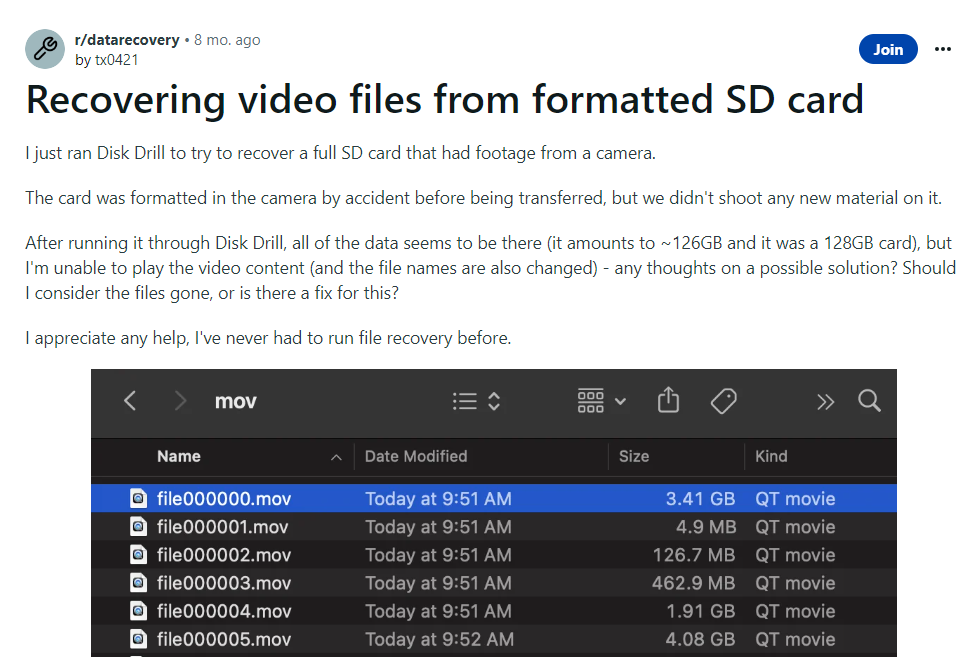
Heeft u per ongeluk uw SD-kaart geformatteerd zonder een back-up te maken?
Geen reden tot paniek. U kunt bestanden herstellen na het formatteren van een SD-kaart. Zorg ervoor dat u de SD-kaart na het formatteren niet meer gebruikt om te voorkomen dat gegevens worden overschreven.
Het proces van het herstellen van gegevens van een SD-kaart is eenvoudig met een efficiënte tool voor gegevensherstel zoals Remo Recover.
De tool is gratis uit te proberen, waardoor u de kwaliteit van de herstelde gegevens kunt bekijken en ervoor kunt zorgen dat u aan de veilige kant bent. Het ondersteunt ook meer dan 500 bestandsformaten zoals JPG, AVI, MP4, .docx, .xlsx, Photoshop-bestanden, RAW-bestanden, enz.
De software is zeer efficiënt in het herstellen van bestanden van geformatteerde SD-kaartbestandstypen zoals NTFS, FAT32, ExFAT, enz.
De software is zeer efficiënt in het herstellen van bestanden van geformatteerde SD-kaartbestandstypen zoals NTFS, FAT32, ExFAT, enz.
Herstel geformatteerde SD-kaart met Remo Recover - Data Recovery Software
Stap 1: Downloaden en installeer Remo Herstelsoftware op uw computer en plaats uw geformatteerde SD-kaart erin.
Stap 2: Start de software, selecteer de SD-kaart onder het gedeelte Externe schijven en klik op Scan om te beginnen met herstellen vanaf een geformatteerde SD-kaart.
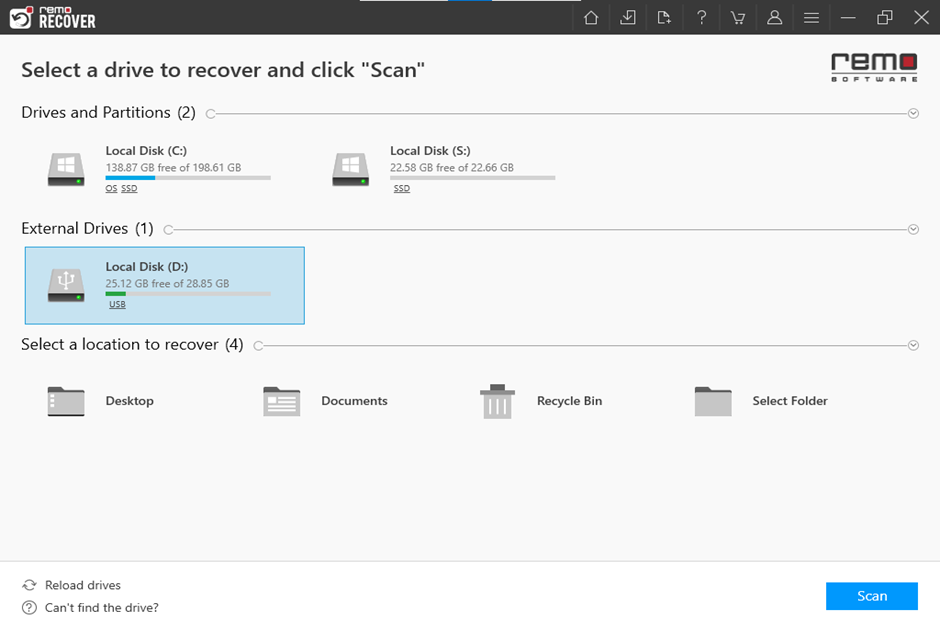
Opmerking: Kunt u uw SD-kaart niet vinden? Klik op Can't find the drive? Dit toont u de apparaten die niet zichtbaar waren op de Home window.
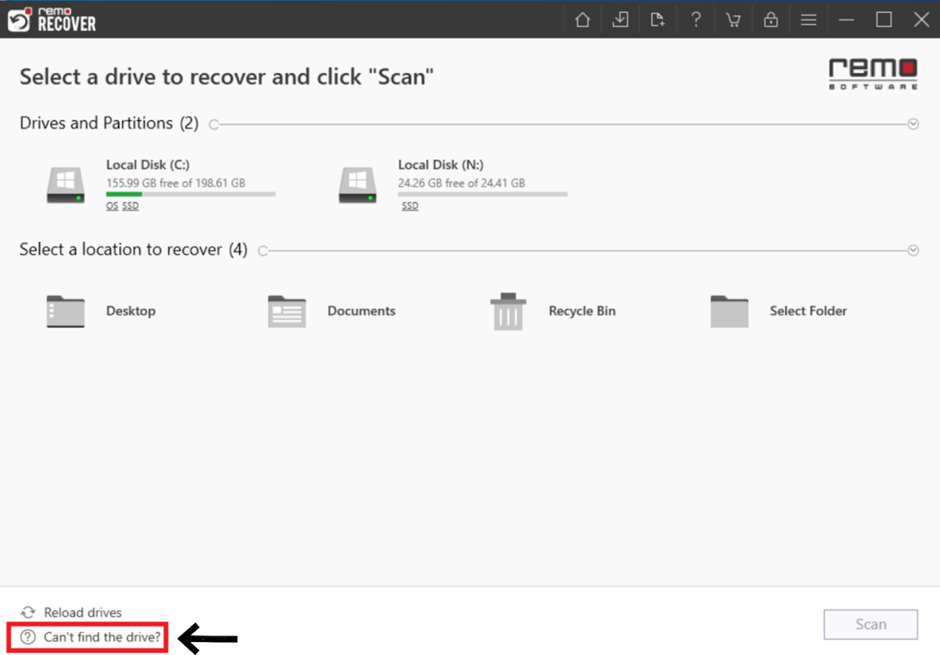
Stap 3: Klik op Scannen en binnen enkele seconden is QuickScan in een mum van tijd voltooid. U kunt op klikken Dynamic Recovery View om te zien welke gegevens worden hersteld van de SD-kaart.
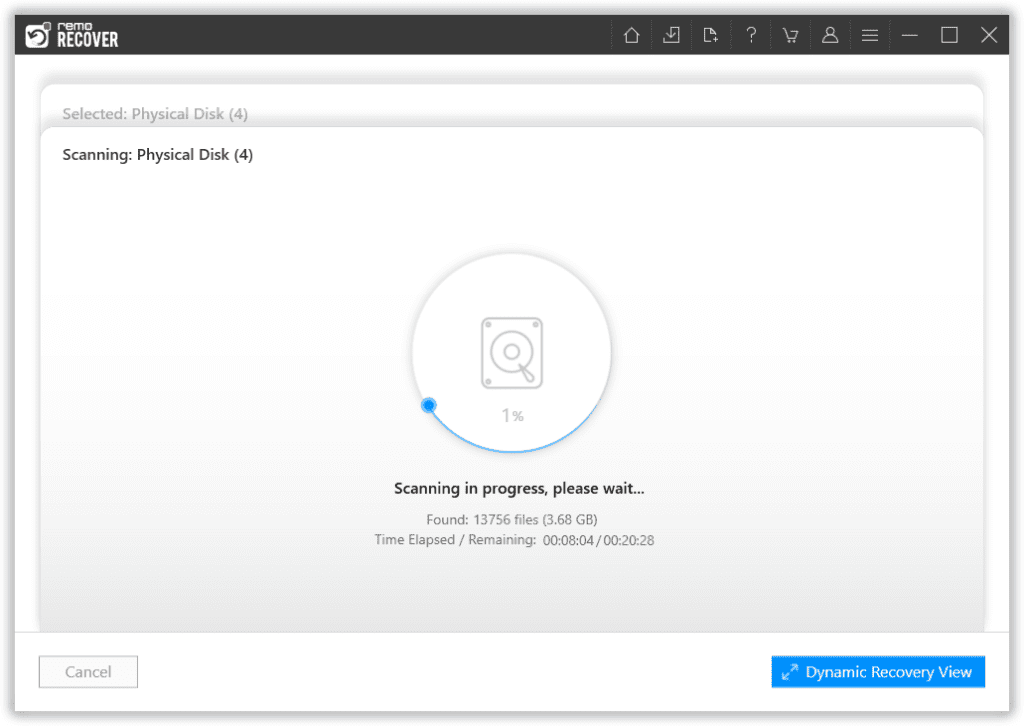
Stap 4: U kunt uw herstelde gegevens van de geformatteerde SD-kaart vinden onder de Lost and Found files sectie, gebruik het zoekvak en geavanceerde filters om de herstelde gegevens naar behoefte te sorteren.

Stap 5: Gewoon double-click to preview het bestand en als de herstelde gegevens van de geformatteerde SD-kaart bevredigend zijn, drukt u op de knop Herstellen om de gegevens op uw systeem op te slaan.
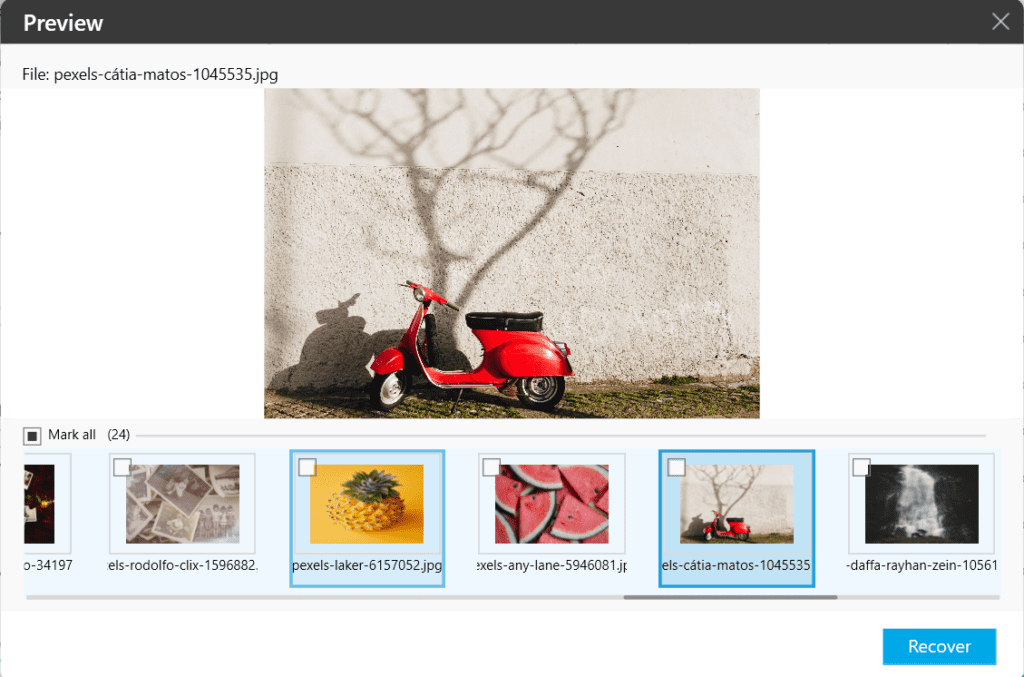
Aandacht: Bewaar de herstelde bestanden van de geformatteerde micro SD-kaart op een andere locatie dan de vorige locatie om te voorkomen dat ze opnieuw verloren gaan
Alternatieve manieren om geformatteerde SD-bestanden op Windows te herstellen
Opdrachtprompt (Windows):
Onthoud: deze oplossing zal uw geformatteerde SD-kaartgegevens niet herstellen. Het zou alle slechte sectoren markeren, zodat ze niet in gebruik zijn.
We raden u daarom ten zeerste aan om gegevens van de SD-kaart te herstellen met Remo Recover voordat u deze met chkdsk repareert.
1. Zoek de command prompt in het Windows-zoekvak en selecteer Run as administrator
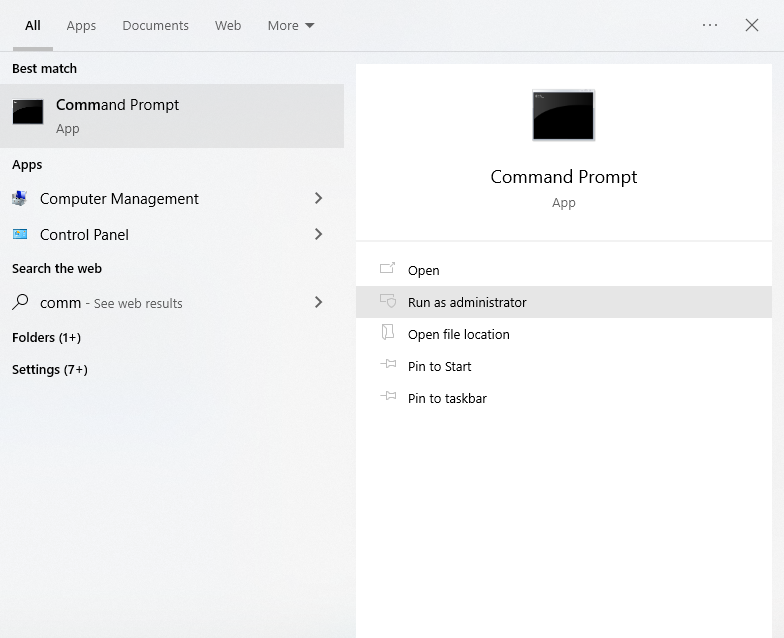
2. Typ vervolgens ‘chkdsk D: /f/x/r’ (Vervang D door de letter van uw geformatteerde SD-kaart)
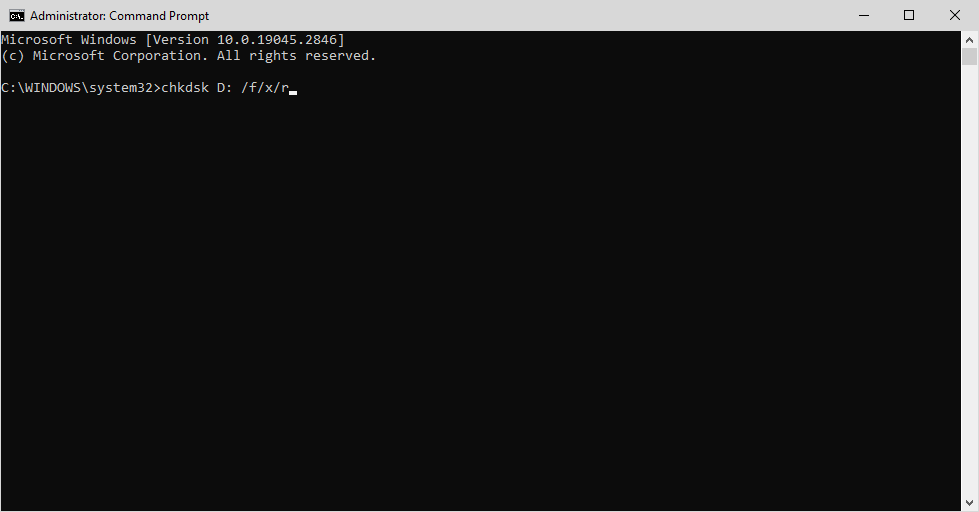
3. druk op Enter en wacht tot het proces is voltooid
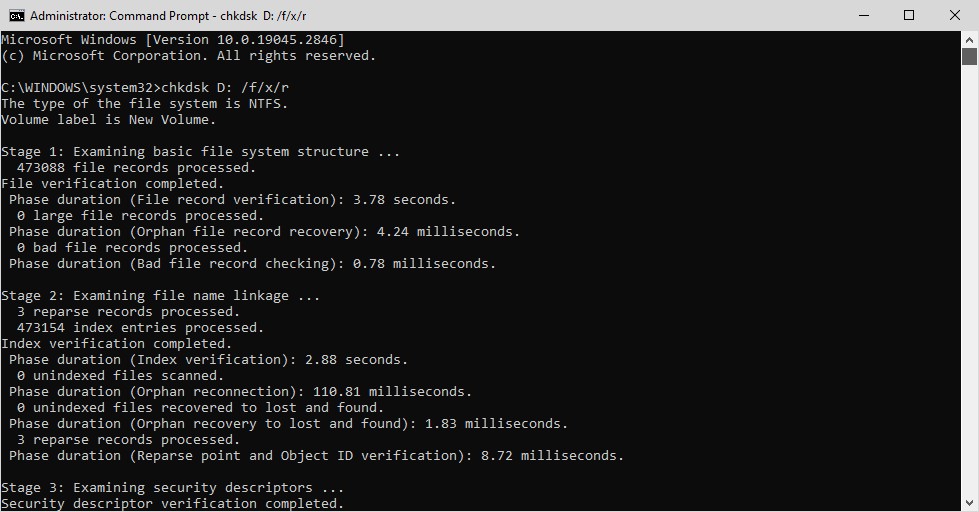
Controleer uw downloads of andere mappen en kijk of de bestanden zijn hersteld.
Er zijn scenario's waarin u gedwongen wordt de SD-kaart te formatteren zodra u deze op uw apparaat aansluit. Dit kan worden vermeden door enkele voorzorgsmaatregelen te nemen waarmee u uw gegevens te allen tijde veilig kunt houden.
Maatregelen om uw SD-kaart te beschermen tegen gedwongen formattering
Met deze voorzorgsmaatregelen kunt u uw SD-kaart gezond en veilig houden:
- Eject properly: Trek de SD-kaart niet abrupt uit het apparaat, maar maak ze op de juiste manier los en zorg ervoor dat de volledige gegevens naar de SD-kaart worden geschreven, waardoor ook fouten zoals problemen met gegevensbeschadiging teniet worden gedaan.
- Buy a quality SD card: De kwaliteit van de SD-kaart is belangrijk. Koop dus een betrouwbare kaart met een merknaam en die goed presteert, zodat u beschermd bent tegen corruptie en kaartfouten.
- Avoid Physical damages: Hoewel ze als robuust worden geadverteerd, moet u de geheugenkaart goed onderhouden en voorkomen dat u deze laat vallen, buigen of blootstellen aan extreme hitte of kou, enz.
- Virus and Malware: Scan de SD-kaart met bijgewerkte, betrouwbare antivirussoftware om mogelijke virus- en malware-aanvallen te voorkomen.
Conclusie:
We hopen dat dit artikel heeft geholpen bij het herstellen van alle gegevens die u bent kwijtgeraakt door het formatteren van de SD-kaart. Het wordt ten zeerste aanbevolen dat u er een gewoonte van maakt om periodieke back-ups of een vaste automatische back-up te maken op andere opslagapparaten of faciliteiten.
In het geval van onverwachte formattering of onbedoelde verwijdering, kunt u vertrouwen op Remo Recover voor de beste resultaten voor gegevensherstel.
Veel Gestelde Vragen
Ja. Door te formatteren worden alle gegevens op de SD-kaart verwijderd, maar deze kunnen worden hersteld met behulp van herstelmethoden zoals
1. Opdrachtprompt
2. Terminal
3. Herstelsoftware
Ja. Het is mogelijk om gegevens te herstellen na het formatteren, maar deze mogen niet worden overschreven door andere bestanden.
U kunt gegevens van een corrupte SD-kaart herstellen met behulp van capabele herstelsoftware zoals Remo Recover die al uw verloren gegevens van de beschadigde SD-kaart kan openen en herstellen.
Sluit de SD-kaart aan op de computer, klik met de rechtermuisknop en selecteer "Vorige versies herstellen" en herstel een versie uit de beschikbare versies voordat u deze overschrijft.